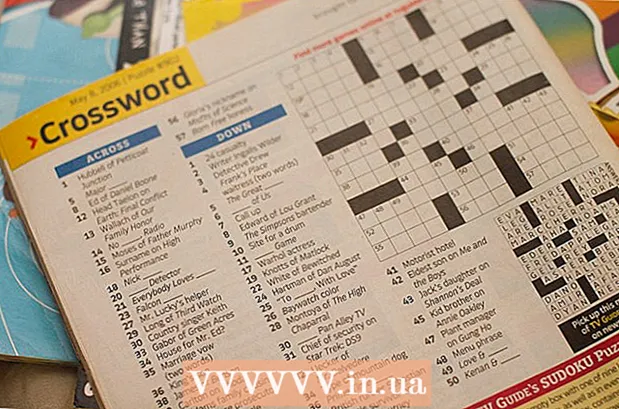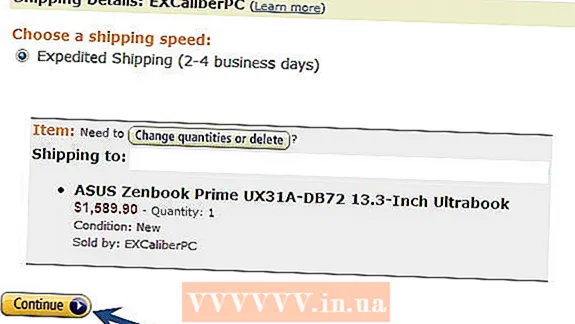Autora:
Lewis Jackson
Data De La Creació:
13 Ser Possible 2021
Data D’Actualització:
1 Juliol 2024

Content
Aquest wikiHow us ensenya a desactivar les notificacions de WhatsApp en dispositius Android. Podeu bloquejar totes les notificacions a la configuració del dispositiu o simplement desactivar algunes opcions de notificació, com ara el to de notificacions o les notificacions emergents.
Passos
Mètode 1 de 2: bloquejar totes les notificacions
Obriu el menú Configuració del dispositiu Android. L'aplicació Configuració sol tenir una icona d'engranatge o una clau anglesa.

Feu clic a Gestor d'aplicacions (Gestor d'aplicacions) o Aplicacions (Sol·licitud). Al menú Configuració, cerqueu i obriu el menú d'aplicacions del dispositiu. Aquest és el mateix menú que utilitzeu per desactivar o desinstal·lar aplicacions a Android.- A la majoria de dispositius Android, aquesta opció serà "Gestor d'aplicacions" o "Aplicacions"; el nom del menú variarà lleugerament de dispositiu a dispositiu.

Desplaceu-vos cap avall i toqueu Què tal. Pàgina Informació de l'aplicació (Informació de l'aplicació) de WhatsApp apareixerà.
Desactiveu totes les notificacions. Segons el model i el programari actuals del dispositiu, pot ser que hagueu de desactivar la casella Mostra les notificacions (Mostra notificacions) o toca el commutador Bloqueja les notificacions (Bloqueig de notificacions).
- Si hi ha un menú Notificacions (Notificacions) a la pàgina d'informació de l'aplicació, toqueu-la i feu lliscar el botó Bloqueja-ho tot (Bloqueig complet) a la posició On.
- Si no veieu el menú Notificacions a la pàgina d'informació de l'aplicació, cerqueu i desmarqueu la casella Mostra les notificacions a la part superior de la pantalla.

Confirmació de l'acció. Alguns dispositius us demanaran que confirmeu que voleu desactivar les notificacions. En aquest cas, premeu D'acord o bé Confirmeu (Confirma) per desar la configuració. Ja no veureu les notificacions de WhatsApp a la pantalla d'inici ni a la safata de notificacions. publicitat
Mètode 2 de 2: personalitzeu les opcions de notificació
Obriu WhatsApp Messenger. L’aplicació WhatsApp té una bombolla de diàleg verda amb un telèfon blanc a l’interior.
Feu clic al botó Menú. Aquest botó té una icona de tres punts disposats verticalment i es troba a l'extrem superior dret de la pantalla d'inici de WhatsApp. Apareixerà un menú desplegable.
- Si WhatsApp obre una conversa, el botó vertical de tres punts funciona de manera diferent. En aquest cas, premeu el botó enrere per tornar a la pantalla XATSi, a continuació, premeu el botó Menú.
Feu clic a Configuració. S'obrirà el menú Configuració de WhatsApp.
Feu clic a Notificacions (Notificació). Aquesta opció es troba al costat de la icona de campana verda al menú Configuració. Aquí podeu personalitzar totes les notificacions i desactivar proactivament els elements innecessaris.
Desmarqueu la cel·la Tons de conversa (Campana de conversa). Desactiveu tots els timbres de la conversa desmarcant la casella de la part superior del menú de notificacions. Aquesta opció atura el so del xat que es reprodueix quan rebeu o envieu missatges durant una conversa.
Personalitzat Notificacions de missatges (Missatge de notificació). A sota de l'encapçalament "Notificacions de missatges", podeu desactivar o canviar els tons de notificació (to de notificació), les opcions de vibració, les notificacions emergents i l'indicador de llum. Aquesta configuració s'aplicarà a tota la conversa individual.
- Feu clic a To de notificació, tria Cap (No) i premeu D'acord per desactivar l'alarma. El dispositiu deixa de reproduir sons quan rebeu una notificació.
- Feu clic a Vibrar i tria Desactivat (Tanca). Quan desactiveu aquesta funció, les notificacions no faran vibrar el dispositiu.
- Feu clic a Notificació emergent després tria No hi ha cap finestra emergent (No s'activa) per desactivar aquesta funció. Com a tal, no veureu cap finestra emergent a la pantalla d'inici del dispositiu quan rebeu missatges nous.
- Feu clic a Llum i tria Cap apagar. D'aquesta manera, el llum de notificació del dispositiu no parpellejarà quan rebeu missatges nous.
Desplaceu-vos cap avall i personalitzeu-lo Notificacions de grup (Anunci de grup). Apareixerà una secció personalitzada per a les notificacions de xats en grup. També tindreu quatre elements similars a "Notificacions de missatges" en aquesta secció per desactivar o canviar les opcions de notificació To de notificació, Vibrar, Notificació emergent i Llum.
Desplaceu-vos cap avall i personalitzeu la secció Notificacions de trucades. Podeu desactivar o canviar la configuració de to de trucada i vibració per a les trucades que rebeu a WhatsApp.
- Feu clic a To de trucada (To de trucada), seleccioneu Cap després premeu D'acord. L'opció de to de trucada s'establirà en Silenciós (Silenciós). El dispositiu no sonarà quan rebeu una trucada a WhatsApp.
- Feu clic a Vibrar i tria Desactivat per desactivar la funció. Després de desactivar aquesta opció, el dispositiu no vibrarà per a les trucades entrants de WhatsApp.